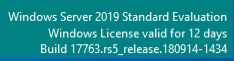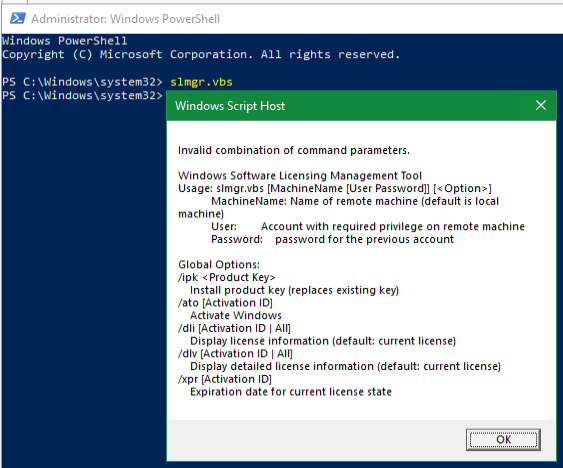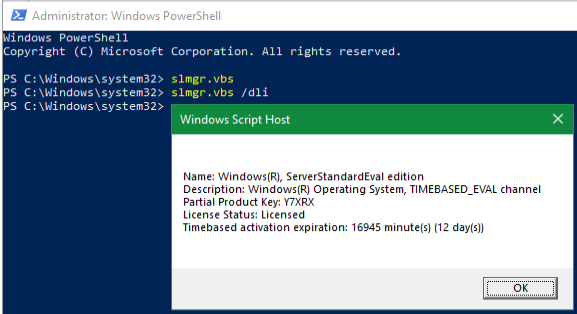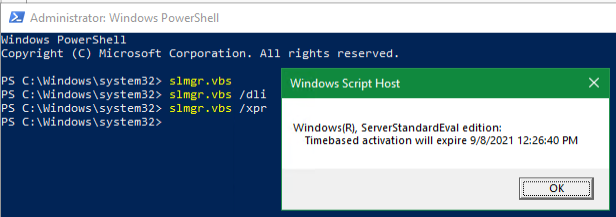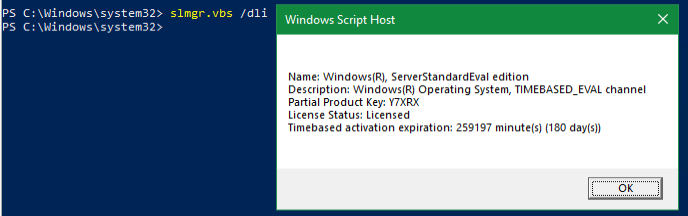Windows Server – Testzeitraum verlängern
Da ich mein Labor-PC ja seinerzeit nur mit einer Evaluierungslizenz installiert habe, ist nun der Testzeitraum (180 Tage) abgelaufen. Man kann diesen aber bis zu drei Mal um jeweils 60 Tage verlängern (also 240 Tage) und kann den Server somit insgesamt 420 Tage betreiben – ich finde, dass das für ein Testsystem ein ausreichender Zeitraum ist 😉
Bis dahin kann man sich entweder für eine vollwertige Lizenz entscheiden oder ein Ersatzsystem bereitstellen.
Die Verlängerung wird mit dem Tool „slmgr.vbs“ durchgeführt, welches von einer administrativen CMD oder PowerShell gestartet wird.
Gibt man keine Parameter an, erhält man nacheinander Infodialoge mit möglichen Parametern. Die komplette Liste gibt es bei Slmgr.vbs-Optionen zum Abrufen von Informationen zur Volumenaktivierung | Microsoft Docs .
Für die jetzige Aufgabe reichen folgende Befehle aus:
- slmgr.vbs /dli
- slmgr.vbs /xpr
- slmgr.vbs /rearm
- slmgr.vbs /dlv
Also CMD oder PowerShell bspw. über das Startmenü öffnen. Wichtig ist, dass diese als Administrator gestartet wird! Danach den Befehl „slmgr.vbs /rearm“ eingeben und <ENTER> drücken, anschließend den Server neustarten. Sobald das System wieder erreichbar ist, kann man mittels „slmgr.vbs /xpr“ prüfen, ob es funktioniert hat.
Zudem gibt es noch den Befehl „slmgr.vbs /dlv“ mit dem auch ausgelesen werden kann, wie viele Verlängerungen es bereits gab und wie viele noch zur Verfügung stehen.
Interessanter Weise wurde um 180 Tage verlängert und es stehen sogar immer noch 5 Verlängerungen zur Verfügung – naja dann will ich mich mal nicht beschweren 😂